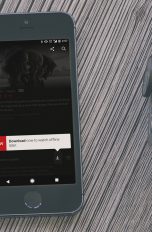Du bist unterwegs und solltest unbedingt noch einige Dokumente für den anstehenden Termin durchgehen. Das Problem: Dir steht gerade keine Internetverbindung zur Verfügung. Ein Szenario, für das Google Docs die richtige Antwort parat hat: den Offline-Modus. Ob du die Funktion nun per Computer, Smartphone oder Tablet nutzen möchtest – UPDATED verrät dir, wie du sie einrichtest.
- Offline-Zugriff für zuletzt geöffnete Dokumente aktivieren
- Bestimmte Dateien offline verwenden
- Google Docs offline auf Smartphone und Tablet bearbeiten
Offline-Zugriff für zuletzt geöffnete Dokumente aktivieren
Gehörst du zu denen, die Google Docs eher selten offline nutzen würden? Du willst aber dennoch sichergehen, dass zuletzt geöffnete Dokumente im Fall des Falles auch ohne Internetverbindung verfügbar sind?
Dafür hat Google den Offline-Modus an Bord. Wie du ihn aktivierst, liest du hier (Achtung: Du benötigst dafür Admin-Rechte):
- Öffne auf dem Computer den Startbildschirm von Google Docs. Du kannst die Einstellungen auch über Google Tabellen oder Google Präsentationen ändern.
- Klicke links oben auf das Menüsymbol mit den drei waagrechten Strichen.
- Klicke auf Einstellungen.
- Bewege den Schieberegler neben Offline auf Ein.
- Hast du auf diese Weise den Offline-Zugriff für entweder Google Docs oder ein anderes Google-Produkt (Google Tabellen, Google Präsentationen oder Google Drive) aktiviert, gilt diese Einstellung auch für die jeweils anderen Produkte.
Willst du künftig ohne Internetverbindung auf deine Google-Doc-Dateien zugreifen? So geht’s:
- Gib in deinen Browser docs.google.com ein. Nun öffnet sich eine Liste.
- Auf die dort in Klarschrift angezeigten Dokumente kannst du per Klick zugreifen.
- Dokumente, die du nicht zuletzt geöffnet hattest, werden in blasser Schrift angezeigt. Sie sind offline nicht verfügbar.

Bestimmte Dateien offline verwenden
Die zuletzt benutzten Dateien automatisch offline zur Verfügung zu haben, mag beruhigend sein. Was aber, wenn du bestimmte, bislang ungeöffnete Dokumente für eine spätere Offline-Bearbeitung benötigst?
Auch dafür stellt Google Docs eine Funktion zur Verfügung. Mit der lassen sich einzelne Dateien über wenige Klicks für das spätere Bearbeiten ohne Internetverbindung vorbereiten. Diese Schritte sind dafür nötig:
- Falls noch nicht geschehen, aktiviere zunächst den Offline-Zugriff für Google Docs und Co. Gehe dafür wie hier oben beschrieben vor.
- Öffne den Startbildschirm von Google Docs.
- Klicke unter zuletzt verwendete Dokumente bei der Datei, mit der du künftig offline arbeiten willst, auf das Dreipunkt-Symbol rechts neben der Geöffnet-Zeile.
- Klicke auf Offline verfügbar. Nun erscheint links unten ein Häkchen. Es zeigt dir an, dass das Doc ab sofort offline verfügbar ist.
- Wiederhole den Vorgang für jede Datei, die du künftig offline zur Verfügung haben willst.
Willst du statt den unter zuletzt verwendete Dokumente angezeigten Dokumenten eine bestimmte Doc-Datei, die du unter dem Ordner-Symbol rechts und dessen Unterordnern findest, offline verfügbar machen? So gehst du vor:
- Klicke auf das Ordner-Symbol und den jeweiligen von dir benannten Ordner/Unterordner. Öffne das Dokument deiner Wahl mit einem Doppelklick.
- Gehe zurück mit einem Klick auf den Zurück-Pfeil links oben im Browser.
- Das jeweilige Dokument wird nun unter zuletzt verwendete Dokumente angezeigt. Mache es über die ab hier geschilderten Schritte offline verfügbar.
Google Docs offline auf Smartphone und Tablet bearbeiten
Auch für Smartphone, Tablet, iPhone oder iPad stehen die Google-Produkte Google Docs, Google Tabellen und Google Präsentationen zur Verfügung. Auch hier kannst du einzelne Google-Doc-Dateien für die Offline-Verwendung freischalten. Gehe in diesen Schritten vor:
- Öffne auf deinem Android- oder iOS-Gerät die App für Google Docs (dieselben Schritte gelten für Google Tabellen oder Google Präsentationen).
- Tippe neben der Datei, die du offline verwenden willst, auf das Dreipunkt-Menü.
- Tippe auf Offline verfügbar.
- Alle auf diese Weise markierten Dateien kannst du künftig auch offline bearbeiten.

Jederzeit Google Docs im Offline-Modus
Wer Google Docs verwendet und nicht immer auf die Internetverbindung angewiesen sein will, hat mit der Offline-Funktion je nach Gerät verschiedene Optionen.
Per Computer stellst du durch die Aktivierung des Offline-Modus sicher, dass du die zuletzt geöffneten Dateien auch ohne Internet bearbeiten kannst. Darüber hinaus kannst du einzelne Dateien für den Offline-Gebrauch freischalten.
Letztere Funktion ist auch für Android- und iOS-Geräte verfügbar. So steht deiner vollen Flexibilität in Sachen Google Docs auch unterwegs und ohne Internet nichts im Weg.
Disclaimer Die OTTO (GmbH & Co KG) übernimmt keine Gewähr für die Richtigkeit, Aktualität, Vollständigkeit, Wirksamkeit und Unbedenklichkeit der auf updated.de zur Verfügung gestellten Informationen und Empfehlungen. Es wird ausdrücklich darauf hingewiesen, dass die offiziellen Herstellervorgaben vorrangig vor allen anderen Informationen und Empfehlungen zu beachten sind und nur diese eine sichere und ordnungsgemäße Nutzung der jeweiligen Kaufgegenstände gewährleisten können.